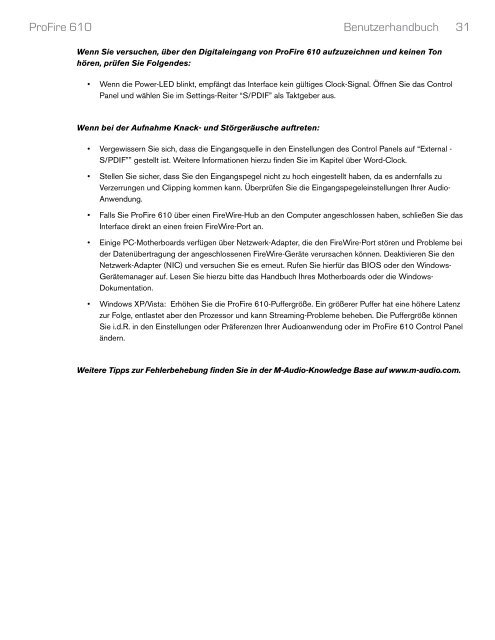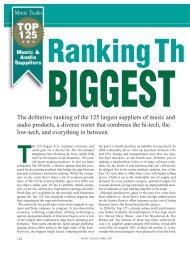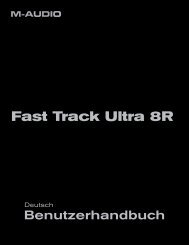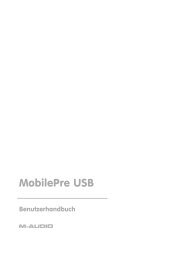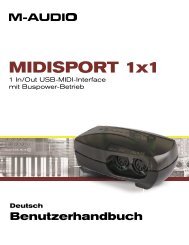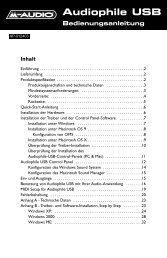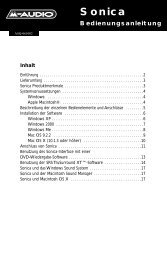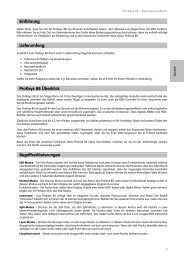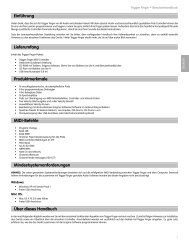Benutzerhandbuch | ProFire 610 - m-audio
Benutzerhandbuch | ProFire 610 - m-audio
Benutzerhandbuch | ProFire 610 - m-audio
Sie wollen auch ein ePaper? Erhöhen Sie die Reichweite Ihrer Titel.
YUMPU macht aus Druck-PDFs automatisch weboptimierte ePaper, die Google liebt.
<strong>ProFire</strong> <strong>610</strong><br />
<strong>Benutzerhandbuch</strong> 31<br />
Wenn Sie versuchen, über den Digitaleingang von <strong>ProFire</strong> <strong>610</strong> aufzuzeichnen und keinen Ton<br />
hören, prüfen Sie Folgendes:<br />
• Wenn die Power-LED blinkt, empfängt das Interface kein gültiges Clock-Signal. Öffnen Sie das Control<br />
Panel und wählen Sie im Settings-Reiter “S/PDIF” als Taktgeber aus<br />
Wenn bei der Aufnahme Knack- und Störgeräusche auftreten:<br />
• Vergewissern Sie sich, dass die Eingangsquelle in den Einstellungen des Control Panels auf “External -<br />
S/PDIF”” gestellt ist Weitere Informationen hierzu finden Sie im Kapitel über Word-Clock<br />
• Stellen Sie sicher, dass Sie den Eingangspegel nicht zu hoch eingestellt haben, da es andernfalls zu<br />
Verzerrungen und Clipping kommen kann Überprüfen Sie die Eingangspegeleinstellungen Ihrer Audio-<br />
Anwendung<br />
• Falls Sie <strong>ProFire</strong> <strong>610</strong> über einen FireWire-Hub an den Computer angeschlossen haben, schließen Sie das<br />
Interface direkt an einen freien FireWire-Port an<br />
• Einige PC-Motherboards verfügen über Netzwerk-Adapter, die den FireWire-Port stören und Probleme bei<br />
der Datenübertragung der angeschlossenen FireWire-Geräte verursachen können Deaktivieren Sie den<br />
Netzwerk-Adapter (NIC) und versuchen Sie es erneut Rufen Sie hierfür das BIOS oder den Windows-<br />
Gerätemanager auf Lesen Sie hierzu bitte das Handbuch Ihres Motherboards oder die Windows-<br />
Dokumentation<br />
• Windows XP/Vista: Erhöhen Sie die <strong>ProFire</strong> <strong>610</strong>-Puffergröße. Ein größerer Puffer hat eine höhere Latenz<br />
zur Folge, entlastet aber den Prozessor und kann Streaming-Probleme beheben Die Puffergröße können<br />
Sie i d R in den Einstellungen oder Präferenzen Ihrer Audioanwendung oder im <strong>ProFire</strong> <strong>610</strong> Control Panel<br />
ändern<br />
Weitere Tipps zur Fehlerbehebung finden Sie in der M-Audio-Knowledge Base auf www.m-<strong>audio</strong>.com.